Comment synchroniser HBook avec Booking.com ?
Booking.com prend en charge la synchronisation iCal, mais il existe des "critères d'éligibilité" :
un maximum de 20 types de chambres
1 seule unité par type de pièce
Pour en savoir plus, cliquez ici : https://partner.booking.com/fr/aide/tarifs-disponibilit%C3%A9s/calendrier-extranet/synchroniser-votre-calendrier-bookingcom-avec.
Veuillez vous assurer que vous avez choisi dans booking.com de vous synchroniser avec "Uniquement les dates réservées".
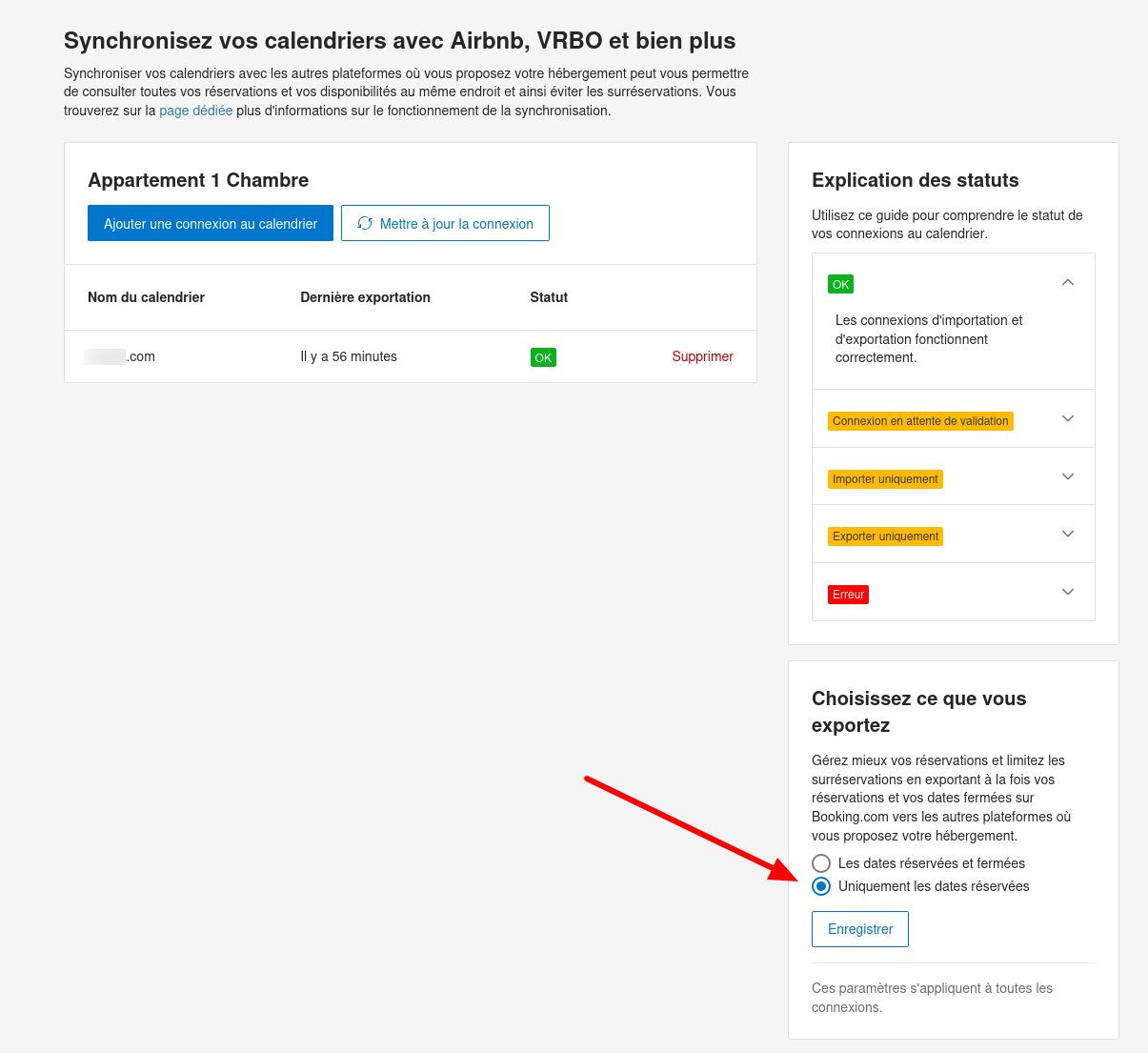
Pas à pas pour se synchroniser avec Booking.com dans les deux sens :
Dans HBook > Sync iCal, cliquez sur "Obtenir l’URL" et copiez l'URL donnée par HBook pour cet hébergement.
Dans Booking.com > Tarifs et Disponibilités > Synchroniser les Calendriers, suivez les instructions de la section "Importation d'un calendrier" de l'article d'aide de booking.com ci-dessus et collez l'URL de HBook.
Maintenant, toujours en Booking.com > Tarifs et Disponibilités > Synchroniser les Calendriers, suivez les instructions de la section "Options d'exportation" de l'article d'aide de booking.com donné ci-dessus. Assurez-vous d'avoir défini que vous souhaitez avoir des "Uniquement les dates réservées". Copiez l'URL donnée par booking.com.
De retour dans HBook > Sync iCal, cliquez sur "Nouveau calendrier", donnez-lui un nom ("Réservation appartement 101" par exemple), collez l'URL et cliquez sur "Ajouter".
Nous recommandons vivement les paramètres suivants pour que la synchronisation fonctionne correctement :
Dans HBook > Sync iCal > Paramètres de l'import ical, cochez "Exclure les dates bloquées de l'importation" sur "Oui".
Dans HBook > Sync iCal > Paramètres de l'export, cochez "Inclure les dates bloquées dans l'exportation" sur "Oui".
Si vous devez bloquer une date (par exemple, pour des travaux de peinture), veuillez le faire à partir de HBook > Réservations > Bloquer des hébergements. Grâce à la synchronisation iCal, il sera automatiquement bloqué dans le calendrier de booking.com.
